Docker学习(三)docker容器操作
2024-08-25 02:55:49
上一篇:Docker学习(二)docker镜像操作
容器是基于镜像创建的,说白了把一个镜像运行起来就是容器
查看容器
docker ps

上面什么也没有,因为我们没有正在运行的容器,下面我门启动一个容器
创建容器
docker run 创建tomcat容器
[root@localhost docker]# docker run --name tomcat -d -p 8080:8080 tomcat
命令说明:
- --name tomcat:给容器取个名字
- -d:后台运行
- -p 8080:8080:将容器的8080端口映射到主机的8080端口,前一个8080是主机端口,后一个8080是tomcat,然后可以在浏览器通过主机ip:8080访问到tomcat。第一个端口8080如果是7070,那么访问的时候就是主机ip:7070.可以更改的哦
- 最后一个tomcat是要运用的tomcat镜像,就是上面的repository

我们这里启动了一个tomcat容器,然后在通过命令docker ps查看一下
如果在创建容器过程中出现如下情况,说明容器已经在运行了,你可以删除之后再重新创建:

删除已经在运行的容器
docker rm 容器名

之后重新创建容器。
访问试试,通过浏览器输入主机ip:8080成功访问到tomcat主页。
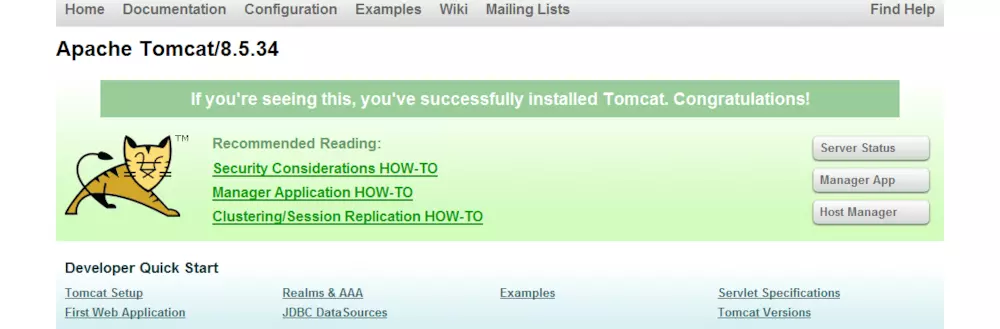
拓展:
查看所有容器
docker ps -a
查看最后一次运行的容器
docker ps -l
查看停止的容器
docker ps -f status=exited
停止正在运行的容器
docker stop 容器名称/容器ID
启动容器
docker start 容器名称/容器ID
删除容器
docker rm 容器ID
下一篇:Spring Boot 的项目打包成的 JAR 包,制作成 docker 镜像并运行
最新文章
- mysql 数据表中查找重复记录
- 牛逼的OSQL----大数据导入
- 如何实现侧边栏菜单之间的分割线——不用border-bottom
- 字符编码 and cpp
- vs代码段快捷键设置
- Android中AutoCompleteTextView的使用
- eclipse快捷键使用
- android常见错误--Unable to resolve target ‘android - 8’
- DevExpress中获取RichTextEdit中RichEditControl的两种方式
- UpdateData使用说明
- vmware安装黑苹果教程
- 201521123003《Java程序设计》第6周学习总结
- ViewPager使用记录2——展示动态数据
- windows 下安装或者卸载memcache
- 圆形图片 ImageView
- [Linux] Nginx响应压缩gzip
- vue后台项目记录
- 浅析js闭包
- typescript handbook 学习笔记2
- 图片缓存:浏览器刷新 和 304 Not Modified 与 If-Modified-Since 及 Cache-Control
热门文章
- Deep Learning入门
- Memcached prepend 命令
- Angular Material 教程之布局篇
- transform对定位元素的影响
- 最优化问题 Optimization Problems & 动态规划 Dynamic Programming
- 卡在了“正在设定 ttf-mscorefonts-installer”的解决
- Java SHA256/Base64转.NET(C#)实现---(华为云云市场.NET版本加密方式)
- net.paoding.analysis.exception.PaodingAnalysisException: dic home should not be a file, but a directory!
- hdu1507
- hdu3829